在Excel中进行减法计算的方法包括直接在单元格中输入公式、使用函数以及应用自动填充功能。通过这些方法,您可以轻松、准确地进行各类减法运算。下面将详细说明其中的一种方法:在单元格中输入公式。
在Excel中,减法计算最常见的方式是直接在单元格中输入公式。例如,如果你想计算A1单元格减去B1单元格的值,可以在C1单元格中输入公式=A1-B1,然后按下回车键。这样,C1单元格就会显示A1减去B1的结果。这种方法简便易行、适用于各种数据量,并且在数据更新时能够自动刷新计算结果。
一、基本减法计算
1、直接在单元格中输入公式
在Excel中最基本的减法计算方法就是直接在单元格中输入公式。例如,如果你有两个数值分别在A1和B1单元格中,并且你希望计算A1减去B1的结果,你可以在C1单元格中输入公式=A1-B1。按下回车键后,C1单元格会显示计算结果。这种方法的优点是快速、直接,适用于大多数简单计算场景。
2、使用函数进行减法计算
尽管Excel并没有专门的减法函数,但你可以通过自定义函数来实现复杂的减法运算。例如,如果你需要计算多个单元格的差值,可以使用SUM函数和负号来达到目的。例如,公式=A1-SUM(B1:B3)将计算A1减去B1到B3三个单元格之和的结果。
二、批量减法计算
1、使用自动填充功能
如果你需要对一列数据进行相同的减法运算,可以使用Excel的自动填充功能。假设你有一列数据在A列,需要每个数据减去B列对应的数据。首先在C1单元格中输入公式=A1-B1,然后将鼠标移动到C1单元格右下角的小方块上,拖动小方块向下填充公式到需要的范围。这种方法可以大大提高计算效率,尤其在处理大量数据时尤为有用。
2、使用数组公式
数组公式是一种高级技巧,允许你一次性进行多个单元格的计算。例如,如果你有两列数据分别在A列和B列,并且你希望计算A列减去B列的结果,你可以使用数组公式。首先选择你希望输出结果的单元格范围,例如C1到C10,然后在公式栏中输入=A1:A10-B1:B10,按下Ctrl+Shift+Enter键。Excel会自动为你计算每一行的差值,并将结果填入C列。这种方法适用于需要对大量数据进行批量计算的场景。
三、减法应用场景
1、财务分析
在财务分析中,减法运算经常被用于计算利润、成本和差异。例如,你可以使用减法公式计算销售收入减去成本得到的利润,或者计算预算与实际支出之间的差异。这些计算可以帮助你更好地了解业务表现和资金流动情况。
2、数据比较
减法运算在数据比较中也非常常用。例如,你可以使用减法公式计算不同时间点的数据差异,从而分析趋势和变化。假设你有一组季度销售数据,你可以使用减法公式计算每个季度的销售增长或减少情况,从而更好地制定市场策略。
3、库存管理
在库存管理中,减法运算用于计算库存减少情况。例如,你可以使用减法公式计算初始库存减去销售数量得到的剩余库存。这些计算可以帮助你更好地管理库存,避免库存过剩或短缺问题。
四、减法运算的注意事项
1、数据类型
在进行减法运算时,确保参与计算的数据类型正确。如果数据类型不一致,例如将文本类型的数据用于减法计算,Excel会返回错误结果。因此,在输入数据之前,确保数据类型正确。
2、错误处理
在进行减法运算时,可能会出现一些错误情况,例如单元格为空或包含非数值数据。为了避免这些错误影响计算结果,可以使用IFERROR函数进行错误处理。例如,公式=IFERROR(A1-B1, "错误")可以在出现错误时返回“错误”提示,而不是显示错误代码。
3、数据更新
在进行减法运算时,如果参与计算的数据发生变化,Excel会自动更新计算结果。因此,在进行大量数据计算时,确保数据源的准确性和及时更新,以确保计算结果的准确性。
五、进阶技巧
1、使用条件格式
条件格式是一种强大的工具,可以帮助你更直观地展示减法计算结果。例如,你可以使用条件格式将计算结果中的负值用红色标记,正值用绿色标记,从而更容易识别数据中的异常情况。要应用条件格式,首先选择你希望格式化的单元格范围,然后在“开始”选项卡中选择“条件格式”,根据需要设置格式规则。
2、结合其他函数
在进行复杂减法运算时,可以结合使用其他Excel函数提高计算效率。例如,你可以使用IF函数根据条件进行不同的减法运算,或者使用VLOOKUP函数从其他表格中查找数据进行减法计算。这些组合使用的方法可以帮助你更灵活地处理各种计算需求。
六、常见问题及解决方案
1、公式错误
在输入减法公式时,可能会出现一些常见的错误,例如引用错误的单元格或公式语法错误。解决这些问题的关键是仔细检查公式,确保引用的单元格和公式语法正确。如果仍然无法解决问题,可以参考Excel的帮助文档或在线论坛寻求帮助。
2、数据不一致
在进行减法运算时,如果参与计算的数据不一致,例如包含空值或非数值数据,可能会导致计算结果错误。为了解决这些问题,可以使用数据验证工具检查数据一致性,或者使用IFERROR函数处理错误情况。
3、计算结果不准确
在进行大量数据计算时,如果数据源不准确或者数据更新不及时,可能会导致计算结果不准确。为了确保计算结果准确性,建议定期检查数据源的准确性,并及时更新数据。
七、减法计算的优化策略
1、使用数据表
在进行复杂减法运算时,使用数据表可以提高计算效率。数据表是一种特殊的Excel功能,允许你在表格中存储和管理数据,并自动更新计算结果。使用数据表可以简化公式管理,提高计算效率。
2、使用宏和VBA
在处理大量数据时,使用宏和VBA(Visual Basic for Applications)可以显著提高计算效率。宏是一种自动化工具,可以帮助你快速执行一系列操作,而VBA是一种编程语言,允许你编写自定义函数和脚本。通过使用宏和VBA,你可以实现更复杂的减法运算,并自动化日常任务。
总结:在Excel中进行减法计算的方法多种多样,从基本的单元格输入公式到高级的数组公式和宏应用,每种方法都有其独特的优势和适用场景。通过掌握这些技巧,你可以更高效、准确地进行各类减法运算,从而更好地处理数据分析和业务管理任务。无论你是初学者还是高级用户,理解和应用这些方法都将对你的工作大有裨益。
相关问答FAQs:
1. 如何在Excel中进行减法运算?在Excel中进行减法运算非常简单。只需在目标单元格中输入减法公式即可。例如,如果要计算A1单元格减去B1单元格的结果,可以在C1单元格中输入公式“=A1-B1”。按下回车键即可得到结果。
2. 如何在Excel中进行多个数值的减法运算?如果要在Excel中进行多个数值的减法运算,可以使用SUM函数。例如,如果要计算A1到A5单元格的数值之差,可以在目标单元格中输入公式“=SUM(A1:A5)”并在公式前加上负号(例如“=-SUM(A1:A5)”)。这样就可以得到这些数值的差值。
3. 如何在Excel中进行带有变量的减法运算?如果要在Excel中进行带有变量的减法运算,可以使用单元格引用。首先,在一个单元格中输入第一个变量的值,然后在另一个单元格中输入第二个变量的值。接下来,在目标单元格中输入减法公式,使用这两个变量的单元格引用。例如,如果第一个变量在A1单元格,第二个变量在B1单元格,可以在C1单元格中输入公式“=A1-B1”来计算它们的差值。
原创文章,作者:Edit2,如若转载,请注明出处:https://docs.pingcode.com/baike/3947186